win10右边管理通知自动冒出来怎么关闭 win10系统关闭烦人提示语方法
更新时间:2024-05-01 16:45:44作者:xiaoliu
Win10系统的管理通知可能会在您工作或娱乐时突然冒出来,给您带来干扰和困扰,如何关闭这些烦人的提示语呢?在Win10系统中,关闭这些管理通知只需要简单的几个步骤就可以轻松实现。下面我们就一起来看看如何关闭Win10系统中这些令人不快的提示语。
具体步骤:
1.在win10系统桌面上,开始菜单,右键,运行。
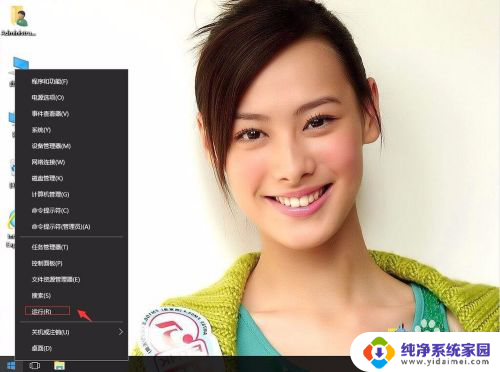
2.输入gpedit.msc,确定。

3.在本地组策略编辑器,依次打开本地计算机策略→用户配置→管理模板→开始菜单和任务栏。在右侧找到“关闭所有气球通知”。
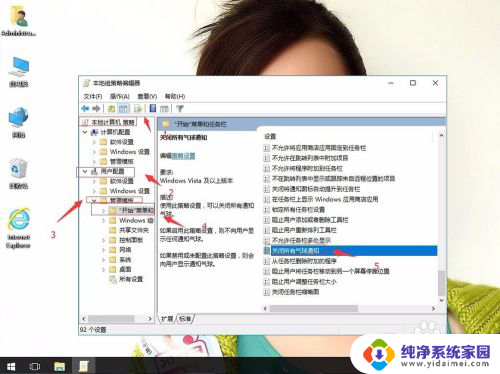
4.右键,编辑。
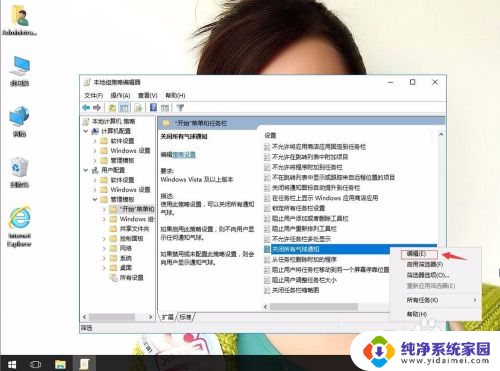
5.单击已启用,然后再应用,确定。
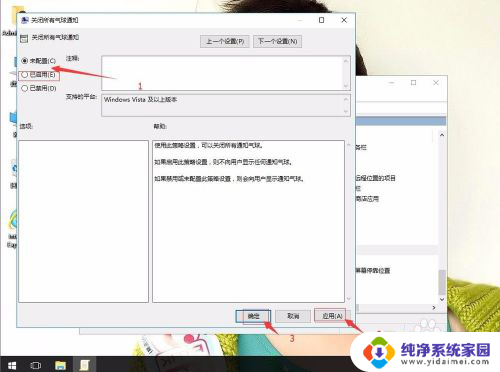
以上就是关于如何关闭win10右侧弹出的管理通知的全部内容,如果你遇到了相同的情况,可以按照小编的方法来解决。
win10右边管理通知自动冒出来怎么关闭 win10系统关闭烦人提示语方法相关教程
- win10怎样关闭更新提示 如何关闭Windows 10烦人的更新通知
- 电脑通知怎么关闭 win10系统关闭软件通知提示方法
- win10右下角通知中心怎么关闭 WIN10右下角通知图标关闭方法
- win10右下通知怎么关闭 win10右下角通知关闭教程
- win10关闭管理通知 WIN10如何关闭弹窗通知
- win10网络通知怎么关闭 Win10如何关闭通知网络使用提示
- win10关闭右下角图标 win10右下角的通知关闭方法
- w10系统怎么关闭自动更新系统 win10系统自动更新关闭方法
- win10系统如何永久关闭自动更新 win10系统自动更新关闭方法
- win10如何关闭右下角的通知 怎样在Win10系统中关闭电脑右下角通知
- 怎么查询电脑的dns地址 Win10如何查看本机的DNS地址
- 电脑怎么更改文件存储位置 win10默认文件存储位置如何更改
- win10恢复保留个人文件是什么文件 Win10重置此电脑会删除其他盘的数据吗
- win10怎么设置两个用户 Win10 如何添加多个本地账户
- 显示器尺寸在哪里看 win10显示器尺寸查看方法
- 打开卸载的软件 如何打开win10程序和功能窗口